Windows Defenderin palomuuri oletuksena estää minkä tahansa kolmannen osapuolen ohjelmiston saapuvat tai lähtevät pyynnöt Windows 10 -tietokoneellasi. Windows Defender pyytää lupaasi lähetysprosessiin, jossa joko voit sallia pääsyn tai kieltää sen. Siinä tapauksessa, että näet lupakehotuksen mille tahansa Asetusten synkronoinnin isäntäprosessi julkisissa ja yksityisissä verkoissa ja miettien mitä tehdä, seuraa näitä helppoja vaiheita ongelman ratkaisemiseksi.
Kiertotavat–
1. Suorita virustentorjunta tietokoneellasi tarkistaaksesi, aiheuttaako jokin haitallinen tiedosto tämän ongelman.
2. Tarkista onko Windows päivitys on odottamassa. Windows päivittää säännöllisesti Windows Defender virusmääritykset uusimpien kanssa.
Jos virustorjunta ei pysty havaitsemaan mitään PUPia (mahdollisesti ei-toivottuja ohjelmia) tai haittaohjelmia, valitse nämä ratkaisut -
Fix-1 Poista VPN-verkkokortit käytöstä-
Jos käytät mitä tahansa Tunnelbearia, Hotspot Shieldiä tai ehkä Chrome / Firefox VPN: ää, saatat kohdata tämän virheen.
1. Lehdistö Windows-näppäin + R. Tämä avaa a Juosta terminaali.
2. Kirjoita sittendevmgmt.msc”Ja osui Tulla sisään käyttää Laitehallinta.

3. Sisään Laitehallinta ikkuna, sinun on laajennettavaVerkkosovittimet“.
4. Sitten, oikealla painikkeella ensimmäisessä verkkosovittimessa sovittimien luettelossa ja napsauta sittenPoista laite käytöstä“.
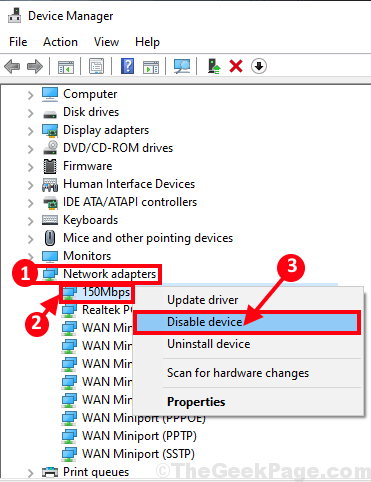
5. Klikkaa "Joo”Poistaaksesi sovittimen.
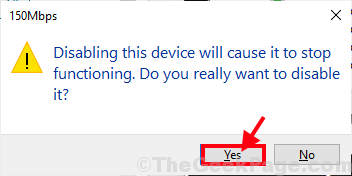
Kun sovitin on poistettu käytöstä, huomaat a alanuolimerkki käytöstä poistetun sovittimen vieressä.
Tarkista nyt, saatko saman virhesanoman vai ei.
Jos virheilmoitusta ei enää näy, tämä sovitin aiheuttaa ongelman.
Jos ongelma jatkuu edelleen, tämä verkkosovitin ei aiheuta ongelmaa, joten sinun on otettava se uudelleen käyttöön -
6. Nyt samassa ikkunassa oikealla painikkeella käytöstä poistetussa sovittimessa ja napsauta sittenOta laite käyttöön”, Jotta verkkosovitin voidaan ottaa uudelleen käyttöön.
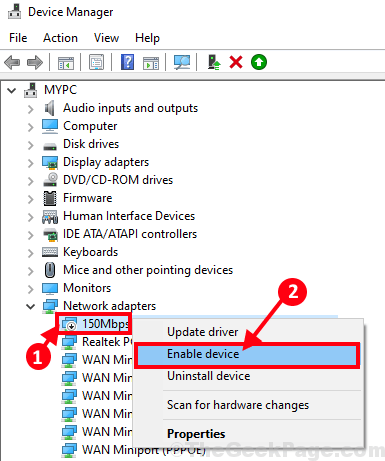
Odota hetki, kun laite otetaan uudelleen käyttöön.
7. Toista tämä luettelon muiden verkkosovittimien käytöstä poisto-tarkistus-käyttöönottotoimenpide, kunnes pystyt tunnistamaan pääsyyllisen.
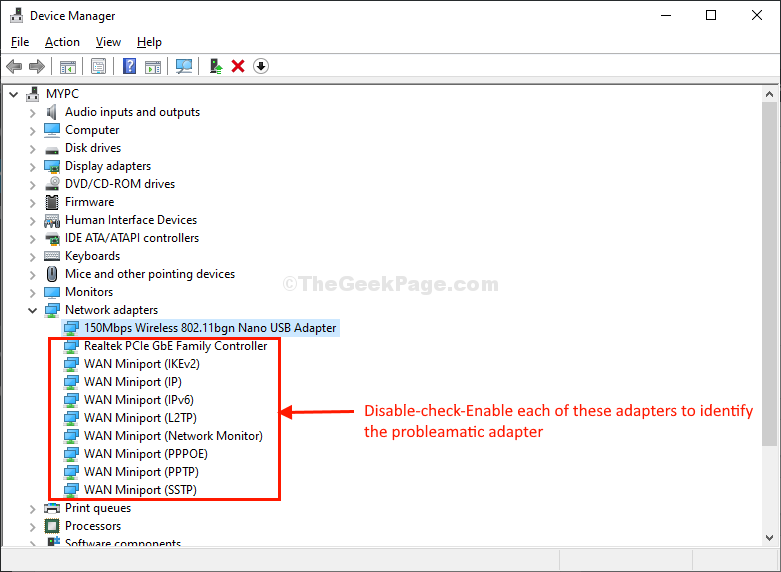
Kun ongelma on korjattu ongelmallisen sovittimen poistamisen jälkeen, pidä se poissa käytöstä ja ongelmasi korjataan.
Fix-2 Salli pääsy yksittäisiin sovelluksiin-
Tämän ongelman ratkaiseminen sallii tietyn sovelluksen, joka aiheuttaa tämän ongelman.
1. Klikkaa Hae ruutu Windowsin kuvakkeen viereen ja kirjoitaSalli sovellus“.
2. Napsauta nytSalli sovellus Windowsin palomuurin kautta“.

3. vuonna Sallitut sovellukset napsauta "Vaihda asetuksia”Muokataksesi asetuksia.
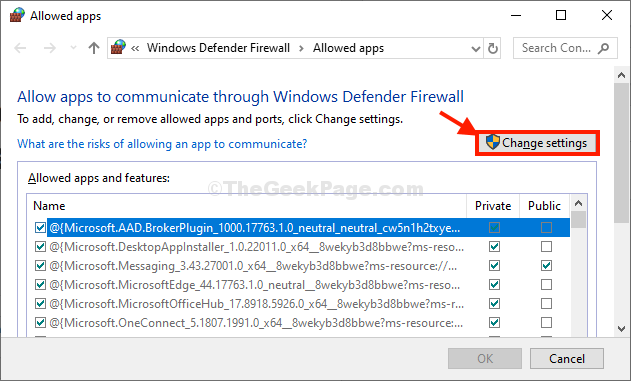
4. Selaa nyt alaspäin sovellusten / ohjelmien / isäntätiedostojen luettelossa. Valitse ohjelma, joka aiheuttaa tämän ongelman.
5. Valitse vaihtoehtoYksityinen”Sallia vain yksityisen verkon pääsyn tietylle sovellukselle.
6. Tarkista samalla tavallaJulkinen“*verkkoon pääsy myös sen mahdollistamiseksi
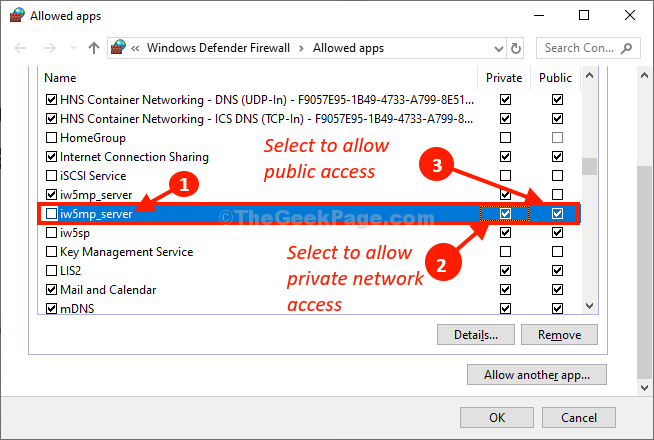
7. Kun olet lopettanut asetusten muokkaamisen, napsautaOK“.
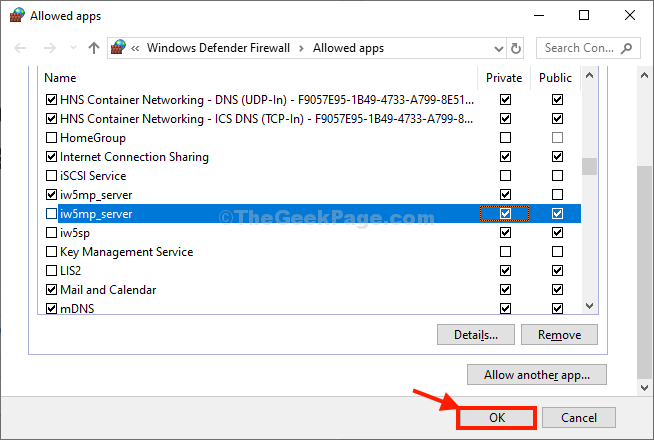
*MERKINTÄ–
Kuten tiedät 'Julkinen”Verkko on vaarallinen alue, eivät salli kaikki kolmannen osapuolen sovellukset, joiden alkuperä on tuntematon, mistä tahansa hälytysverkosta tietokoneen asetuksissa.
Käynnistä uudelleen tietokoneeseen tallentaaksesi muutokset.
Ongelmasi ratkaistaan.

![[Ratkaistu] Ethernetillä ei ole kelvollista IP-kokoonpanon Windows 10 -virhettä](/f/1d29c0d478416f4fa062857b3caa06f6.png?width=300&height=460)
